اصلاح رنگ و نور در پریمیر
چرا برخی ویدیوها صاف، بیروح و آماتور به نظر میرسند، در حالی که برخی دیگر حسی سینمایی، اتمسفریک و چشمنواز دارند؟ چرا رنگها در یک فیلم هالیوودی آنقدر هماهنگ و هدفمند به نظر میرسند؟ پاسخ در یکی از قدرتمندترین و در عین حال بدفهمیدهترین مراحل پستولید نهفته است: اصلاح رنگ و نور در پریمیر. این فرآیند، که به آن Color Correction و Color Grading نیز گفته میشود، هنر و علم دستکاری رنگ و نور برای رفع مشکلات فنی و مهمتر از آن، برای خلق یک حس و حال و اتمسفر مشخص است.
بسیاری از تدوینگران تازهکار، از ترس پیچیدگی، این مرحله حیاتی را نادیده میگیرند یا به اعمال یک فیلتر یا LUT آماده بسنده میکنند. این کار مانند این است که یک نقاش، به جای ترکیب رنگها، فقط از چند رنگ محدود از پیش آماده استفاده کند. نتیجه، یک اثر سطحی و فاقد عمق خواهد بود. تسلط بر ابزارهای رنگ در ادوبی پریمیر پرو، به شما قدرت کارگردانی احساسات مخاطب را میدهد.
در این راهنمای جامع و کامل ( اصلاح رنگ و نور در پریمیر)، ما به صورت قدم به قدم، پرده از اسرار این فرآیند برمیداریم. ما نه تنها به شما نشان میدهیم که «چگونه» از پنل قدرتمند Lumetri Color استفاده کنید، بلکه «چرایی» هر تصمیم را نیز توضیح خواهیم داد. این مقاله، نقشه راه شما برای تبدیل شدن از یک تدوینگر معمولی به یک هنرمند بصری است که میتواند با استفاده از رنگ، داستان بگوید.
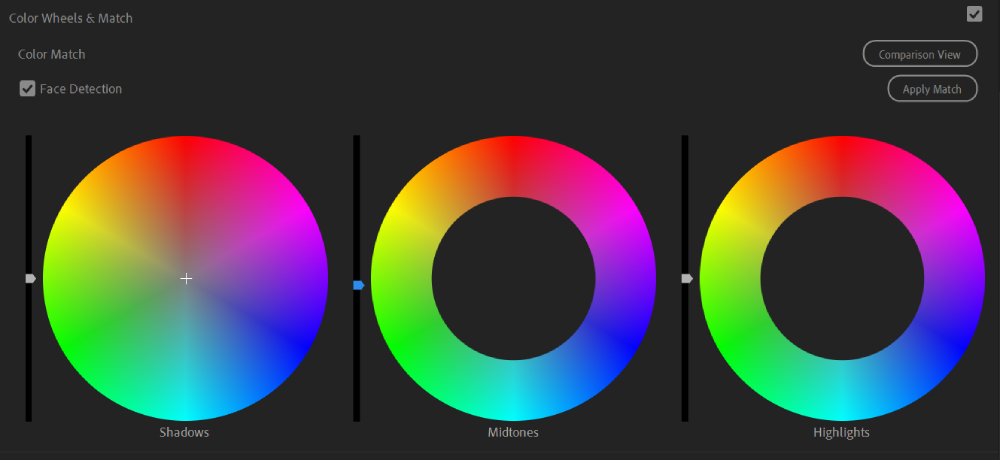
بخش اول از اصلاح رنگ و نور در پریمیر: دو مفهوم کلیدی در اصلاح رنگ و نور در پریمیر
قبل از باز کردن هر پنلی، باید تفاوت بنیادین بین دو مرحله اصلی این فرآیند را درک کنیم. این دو مرحله باید همیشه به ترتیب انجام شوند.
۱. اصلاح رنگ (Color Correction): رسیدن به نقطه صفر – یک تصویر تمیز و طبیعی
این مرحله، فرآیند **فنی** و «علمی» است. هدف اصلی از اصلاح رنگ، رفع مشکلات و رساندن تصویر به یک نقطه شروع خنثی و طبیعی است؛ به طوری که ویدیو، همان چیزی را نشان دهد که چشم انسان در دنیای واقعی میبیند. وظایف اصلی در این مرحله عبارتند از:
- اصلاح تراز سفیدی (White Balance): حذف تهرنگهای ناخواسته (مانند زردی یا آبی بیش از حد) تا رنگ سفید، واقعاً سفید به نظر برسد.
- اصلاح نوردهی (Exposure): تنظیم روشنایی و کنتراست کلی تصویر تا نه بیش از حد تاریک و نه بیش از حد روشن باشد.
- تنظیم غلظت رنگ (Saturation): رساندن رنگها به سطح طبیعی و واقعی.
به طور خلاصه، Color Correction مانند آمادهسازی یک بوم سفید و تمیز برای نقاشی است. شما ابتدا بوم را آماده میکنید و سپس روی آن نقاشی میکنید.
۲. درجهبندی رنگ (Color Grading): خلق اتمسفر و احساس – یک تصویر سینمایی
این مرحله، فرآیند **خلاقانه** و «هنری» است که **بعد از** اصلاح رنگ انجام میشود. در اینجا، شما دیگر به دنبال واقعیت نیستید؛ بلکه به دنبال خلق یک «حس»، «سبک» و «اتمسفر» مشخص هستید. شما به صورت هدفمند، رنگها را دستکاری میکنید تا یک واکنش احساسی خاص را در مخاطب برانگیزید.
- رنگهای آبی و سرد در فیلم “The Matrix” برای القای حس دنیای دیجیتال و غیرانسانی.
- رنگهای گرم و اشباع شده در فیلم “Amélie” برای القای حس فانتزی و سرخوشی.
- رنگهای بیروح و کنتراست بالا در فیلم “Schindler’s List” برای القای حس تاریکی و درام.
اینجاست که شما به عنوان یک هنرمند، امضای بصری خود را بر روی کار میگذارید.
بخش دوم از اصلاح رنگ و نور در پریمیر: جعبهابزار شما برای اصلاح رنگ و نور در پریمیر
ادوبی پریمیر پرو با معرفی پنل Lumetri Color، یک استودیوی کامل رنگ را در اختیار تدوینگران قرار داده است.
۱. معرفی پنل قدرتمند Lumetri Color
برای دسترسی به این پنل، کافی است از منوی بالا به فضای کاری `Color` بروید. این پنل به صورت هوشمندانه، فرآیند کار با رنگ را به چند تب مجزا تقسیم کرده است که دقیقاً با گردش کار حرفهای (از Correction تا Grading) مطابقت دارد: Basic Correction, Creative, Curves, HSL Secondary و Vignette.
۲. چرا باید از اسکوپها (Video Scopes) استفاده کنید؟
چشمان ما به راحتی فریب میخورند و تحت تاثیر نور محیط یا خستگی، رنگها را اشتباه میبینند. اما «اسکوپها» ابزارهای دقیقی هستند که اطلاعات عددی و عینی از رنگ و نور تصویر را به ما نشان میدهند. برای فعال کردن آنها به منوی `Window > Lumetri Scopes` بروید. مهمترین اسکوپها عبارتند از:
- Waveform (Luma): برای تحلیل دقیق روشنایی و کنتراست تصویر.
- Vectorscope YUV: برای تحلیل دقیق رنگها و میزان غلظت آنها.
- RGB Parade: برای تحلیل تراز رنگی و اصلاح وایت بالانس.
یک متخصص حرفهای، همیشه در کنار چشمانش، به دادههای اسکوپها نیز اعتماد میکند.
بخش سوم از اصلاح رنگ و نور در پریمیر: راهنمای قدم به قدم اصلاح رنگ (Correction) با پنل Lumetri
بیایید فرآیند را با استفاده از تب Basic Correction شروع کنیم. همیشه این مراحل را به ترتیب دنبال کنید.
- وارد کردن LUT فنی (در صورت نیاز): اگر ویدیوی شما با پروفایل Log ضبط شده، ابتدا از بخش `Input LUT`، لات فنی مناسب را برای تبدیل آن به فضای رنگی استاندارد انتخاب کنید.
- اصلاح تراز سفیدی (White Balance): با استفاده از قطرهچکان `WB Selector` روی یک شیء کاملاً سفید یا خاکستری در تصویر کلیک کنید. سپس با اسلایدرهای `Temperature` (برای تنظیم زردی/آبی) و `Tint` (برای تنظیم سبزی/قرمزی) آن را دقیقتر تنظیم کنید.
- اصلاح نور و کنتراست (Tone): با نگاه به اسکوپ Waveform، اسلایدرهای `Whites` را بالا ببرید تا روشنترین نقاط به ۱۰۰ نزدیک شوند و `Blacks` را پایین بیاورید تا تاریکترین نقاط به صفر نزدیک شوند. سپس با `Exposure`, `Contrast`, `Highlights` و `Shadows`، روشنایی کلی و جزئیات را تنظیم کنید.
- اصلاح غلظت رنگ (Saturation): در نهایت، با اسلایدر `Saturation`، رنگها را به سطح طبیعی و واقعی برسانید.
بخش چهارم از اصلاح رنگ و نور در پریمیر: راهنمای خلاقانه درجهبندی رنگ (Grading) با پنل Lumetri
حالا که بوم ما تمیز و آماده است، زمان نقاشی و اجرای خلاقانه اصلاح رنگ و نور در پریمیر فرا رسیده است.
۱. استفاده از LUTهای خلاقانه در تب Creative
در تب `Creative`، میتوانید از `Look` های از پیش آماده یا LUTهای سینمایی که دانلود کردهاید، استفاده کنید تا به سرعت به یک ظاهر خاص دست یابید. نکته طلایی این است که هرگز یک LUT را با شدت ۱۰۰٪ اعمال نکنید. همیشه با استفاده از اسلایدر `Intensity`، شدت آن را کاهش دهید تا یک ظاهر ظریف و حرفهایتر ایجاد شود.
۲. قدرت بینظیر Curves (منحنیها) برای کنترل دقیق
تب `Curves` به شما کنترل بسیار دقیقی بر روی رنگ و نور میدهد.
- RGB Curves: منحنی اصلی (سفید رنگ) برای تنظیم دقیق کنتراست استفاده میشود. با ایجاد یک شکل S مانند ملایم، میتوانید کنتراست سینمایی و جذابی به تصویر بدهید. منحنیهای قرمز، سبز و آبی به شما اجازه میدهند تا به سایهها، هایلایتها و میدتونهای تصویر، تهرنگهای خاصی اضافه کنید (مثلاً آبی به سایهها و نارنجی به هایلایتها برای ایجاد ظاهر Teal & Orange).
- Hue vs Saturation Curve: این ابزار به شما اجازه میدهد تا غلظت یک رنگ خاص را بدون تاثیر بر بقیه رنگها، کم یا زیاد کنید. مثلاً میتوانید رنگ آبی آسمان را غلیظتر کنید، در حالی که رنگ پوست طبیعی باقی بماند.
۳. جادوی HSL Secondary: کنترل دقیق یک رنگ خاص
این تب، قدرتمندترین ابزار شما برای درجهبندی رنگ حرفهای است. HSL Secondary به شما اجازه میدهد تا یک رنگ یا یک محدوده روشنایی خاص را در تصویر انتخاب کرده و فقط روی همان بخش تغییرات اعمال کنید. برای مثال، میتوانید رنگ یک لباس خاص را کاملاً تغییر دهید، رنگ چمنها را شادابتر کنید، یا فقط رنگ پوست یک بازیگر را اصلاح نمایید، بدون اینکه بقیه تصویر تحت تاثیر قرار گیرد.
بخش پنجم از اصلاح رنگ و نور در پریمیر: نکات پیشرفته برای یک گردش کار حرفهای در اصلاح رنگ
- استفاده از لایههای تنظیم (Adjustment Layers): به جای اعمال افکت Lumetri به تک تک کلیپها، یک `Adjustment Layer` در یک ترک ویدیویی بالای تمام کلیپهای یک صحنه ایجاد کنید و افکت را به آن بدهید. این کار باعث میشود تمام کلیپهای آن صحنه، یک ظاهر رنگی یکپارچه داشته باشند و در صورت نیاز به تغییر، فقط یک لایه را ویرایش کنید.
- قدرت ماسکها در Lumetri Color: شما میتوانید با استفاده از ابزارهای ماسکینگ در پنل Effect Controls، افکت Lumetri را فقط به بخش خاصی از تصویر اعمال کنید (مثلاً روشنتر کردن چهره یک شخص یا تاریک کردن آسمان).
➤ ۱۰ میانبر طلایی پریمیر که سرعت تدوین شما را چند برابر میکند (میانبرهای طلایی پریمیر)
نتیجهگیری: رنگ، امضای هنری تدوینگر است
در نهایت، فرآیند اصلاح رنگ و نور در پریمیر، یک سفر دو مرحلهای است: ابتدا با نگاه یک دانشمند و با استفاده از ابزارهای دقیق مانند اسکوپها، تصویر را از نظر فنی اصلاح میکنید (Correction) و سپس با نگاه یک هنرمند، با استفاده از ابزارهای خلاقانه، به آن روح و اتمسفر میبخشید (Grading). تسلط بر این فرآیند، یکی از تاثیرگذارترین مهارتهایی است که میتوانید به عنوان یک تدوینگر کسب کنید. این مهارت به شما قدرت میدهد تا فراتر از یک روایتگر داستانی، به یک خالق جهان بصری تبدیل شوید که میتواند با هر فریم، احساسات مخاطب را هدایت کند.



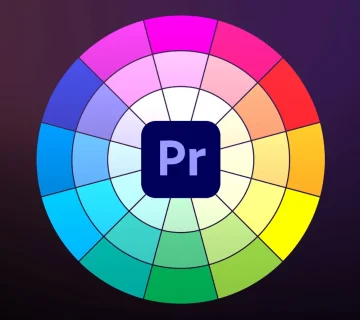
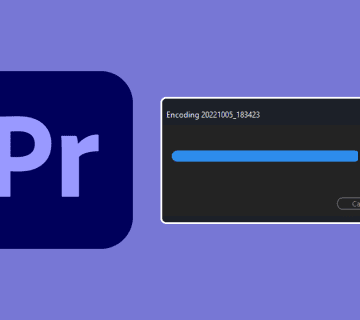

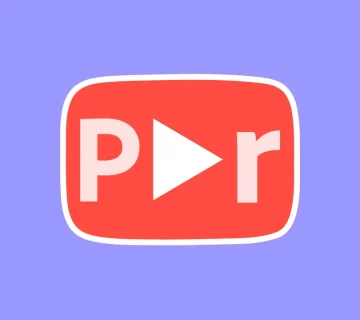
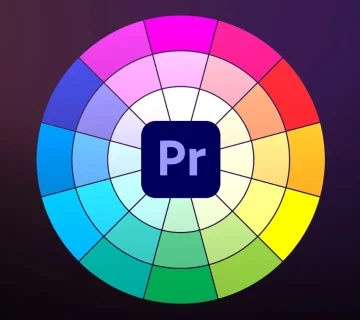

بدون دیدگاه